
Добавление карт и фона в iMovie на Mac
iMovie поставляется с библиотекой анимированных карт и фоновых изображений, которые можно использовать, чтобы разнообразить Ваш фильм и снабдить его пояснениями. Например, с помощью анимированной карты можно показать Ваш маршрут путешествия во время семейного отпуска, а также использовать титры или клипы с эффектом зеленой студии.
Добавление анимированной карты или фонового изображения в фильм
В приложении iMovie
 на Mac расположите указатель воспроизведения на временной шкале в точке, в которую хотите добавить анимированную карту или фоновое изображение.
на Mac расположите указатель воспроизведения на временной шкале в точке, в которую хотите добавить анимированную карту или фоновое изображение.Выберите «Фон» над браузером.

В браузере найдите анимированную карту или фоновое изображение, которое хотите добавить в фильм.
При перемещении указателя по картам и фоновым изображениям они отображаются в окне предварительного просмотра.
Примечание. При первом беглом просмотре карты в iMovie формируется изображение для предварительного просмотра; перед продолжением дождитесь завершения этого процесса.
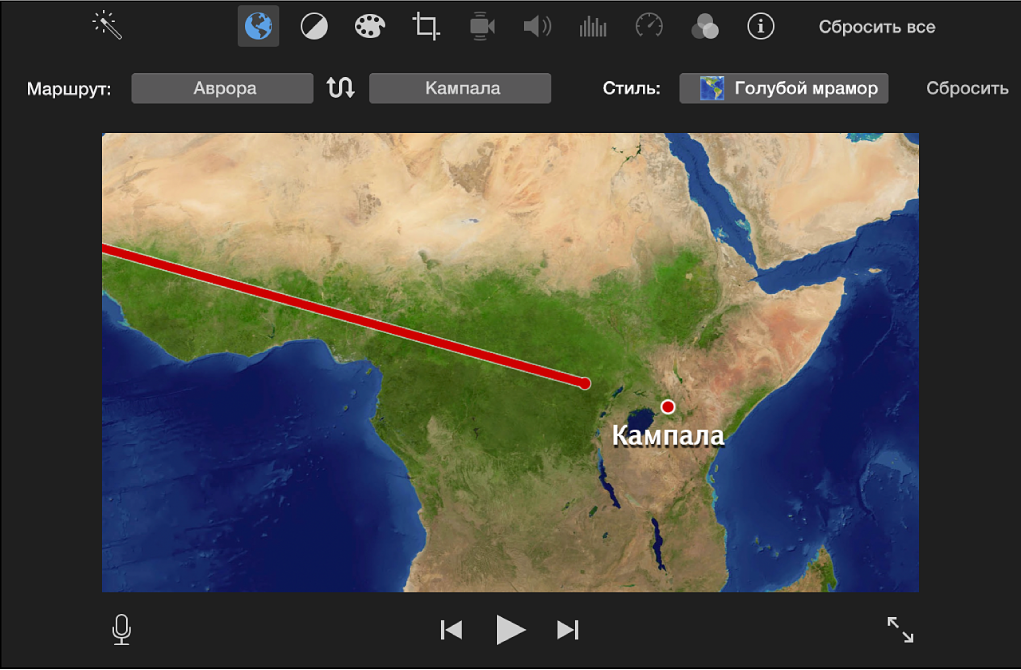
Дважды нажмите на карту или фоновое изображение.
Карта или фоновое изображение добавляется к фильму в позиции указателя воспроизведения.
Изменение анимированной карты
В фильме можно изменить маршрут на карте с анимацией и ее стиль.
В приложении iMovie
 на Mac дважды нажмите анимированную карту на временной шкале.
на Mac дважды нажмите анимированную карту на временной шкале.Над окном просмотра отображаются элементы управления анимированной картой.
Выполните любое из следующих действий.
Создание маршрута. Нажмите раскрывающееся меню маршрута и выберите начальное и конечное местоположение.
Примечание. В текстовом поле «Название для отображения на карте» можно ввести пользовательское название местоположения.
Изменение внешнего вида анимированной карты. Нажмите раскрывающееся меню «Стиль» и выберите один из вариантов.
Изменение направления маршрута на противоположное. Нажмите кнопку обращения направления.
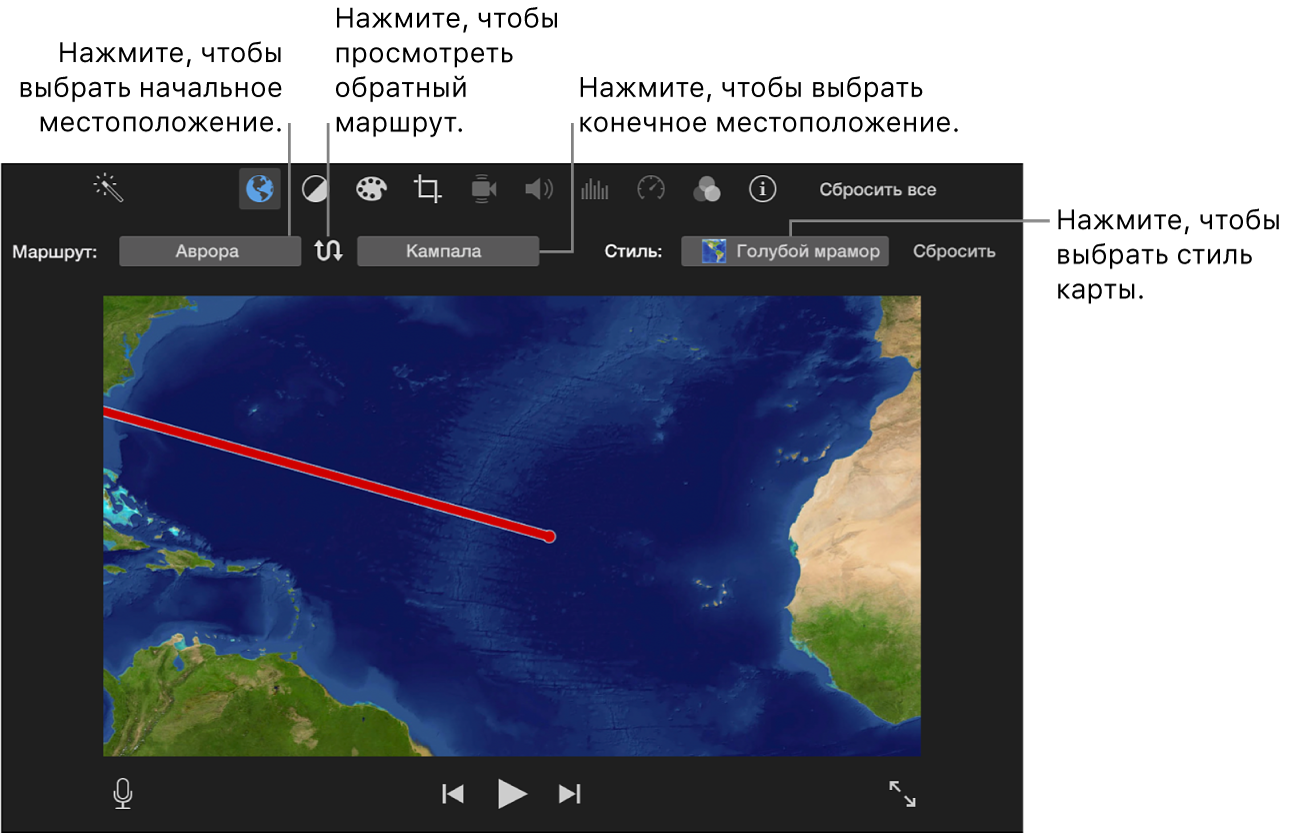
Отмена внесенных в маршрут изменений. Нажмите кнопку сброса справа от раскрывающегося меню «Стиль».
Изменение цвета сплошного, градиентного или узорчатого фона
В приложении iMovie
 на Mac выберите фон на временной шкале.
на Mac выберите фон на временной шкале.Над окном просмотра отображаются элементы управления фоном.
Нажмите кнопку «Генератор»
 .
.Над окном просмотра появляются одна или две области с цветами, используемыми для создания сплошного, градиентного или узорчатого фона.
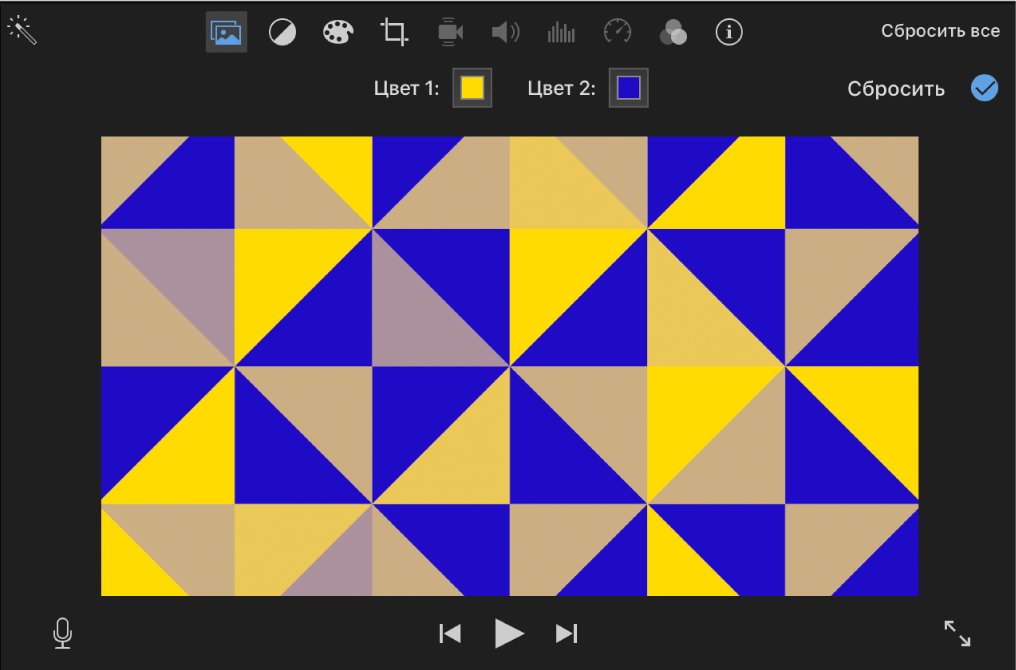
Нажмите область цвета и выберите нужный цвет в окне «Цвета».